2017 OPEL ASTRA K ESP
[x] Cancel search: ESPPage 44 of 181

44Dispositivos externosBotões de funçõesColocar a reprodução em pausa
Seleccionar = para interromper a
reprodução.
Seleccionar l para retomar a
reprodução.
Saltar para a faixa anterior ou
seguinte
Seleccionar t ou v para
reproduzir a faixa anterior ou
seguinte.
Em alternativa, rodar MENU para ir
para a faixa anterior ou seguinte.
Avanço ou retrocesso rápido
Toque longamente em t ou v para
retroceder ou avançar rapidamente.
Em alternativa, mova o cursor na
barra do tempo (apenas disponível
para USB).Função de navegação
Para mostrar o ecrã de navegação,
pode opcionalmente:
● Toque no ecrã.
● Seleccionar PESQUISAR na
barra de selecção.
● Rodar MENU.
Seleccionar LISTA LEIT.,
ARTISTAS , ÁLBUNS , TÍTULOS ,
GÉNEROS ou MAIS . MAIS
compreende as seguintes categorias:
Vista directórios , Podcasts ,
Audiolivros , Vídeos e Compositores .
Navegue através das categorias até
encontrar a faixa pretendida.
Seleccionar a faixa para iniciar a
reprodução.
Sequência de reprodução
Se a opção Leitura aleatória for
activada, todas as faixas no
dispositivo activo serão reproduzidas por ordem aleatória.
Advertência
No modo de reprodução USB, a função de reprodução aleatória
depende do modo de filtro
selecionado para a reprodução de
músicas, por exemplo, álbum,
intérprete ou género.
Para visualizar o respetivo menu de
áudio, selecione MENU na barra de
seleção.
Defina Leitura aleatória - Lig. ou
Leitura aleatória - Deslig. .
Reproduzir filmes
Iniciar a reprodução do vídeo
Ligue o dispositivo 3 42.
Page 46 of 181

46Dispositivos externosAtivar a projeção do telemóvel nomenu de definições
Prima ; para visualizar o ecrã inicial
e, em seguida, selecione
DEFINIÇÕES .
Navegue pela lista e selecione
Apple CarPlay ou Android Auto para
visualizar um submenu.
Certifique-se de que a respetiva
aplicação está ativada.
Para visualizar uma lista de todos os
dispositivos registados para esta
função, selecione Gerir dispositivos.
Ligar o telemóvel
Ligue o smartphone à entrada USB
3 42.
Iniciar a projeção do telemóvel
Para iniciar a função de projeção do
telemóvel, prima ; e, em seguida,
selecione PROJECÇÃO .Advertência
Se a aplicação for reconhecida pelo
Sistema de informação e lazer, o
ícone da aplicação poderá mudar
para Apple CarPlay ou
Android Auto .
Para iniciar a função, em alternativa pode premir ; durante alguns
segundos.
O ecrã de projeção do telemóvel
apresentado depende do seu
smartphone e da versão do software.
Voltar ao ecrã do Sistema de
informação e lazer
Prima ;.
Utilizar aplicações Aplicações externas podem ser
transferidas para o Sistema de
informação e lazer através da
aplicação SHOP.
Registo do utilizador Ao iniciar pela primeira vez a
aplicação SHOP, é necessário o
registo do utilizador.Pressionar HOME e, depois,
seleccionar SHOP.
Siga as instruções no ecrã: 1. Inicie o processo de registo.
2. Introduza o seu nome próprio e apelido.
3. Escolha o seu país.
4. Aceite os termos de utilização e a
declaração de privacidade.
Advertência
Para ler os termos de utilização e/ou a declaração de privacidade,
visualize o texto no ecrã ou envie-o
para a sua conta de correio
eletrónico.
Depois de concluído o processo de
registo, é apresentada a página
principal da loja de aplicações.
Advertência
As aplicações na loja de aplicações
só podem ser transferidas se o
Sistema de informação e lazer
estiver ligado à Internet.
Page 48 of 181
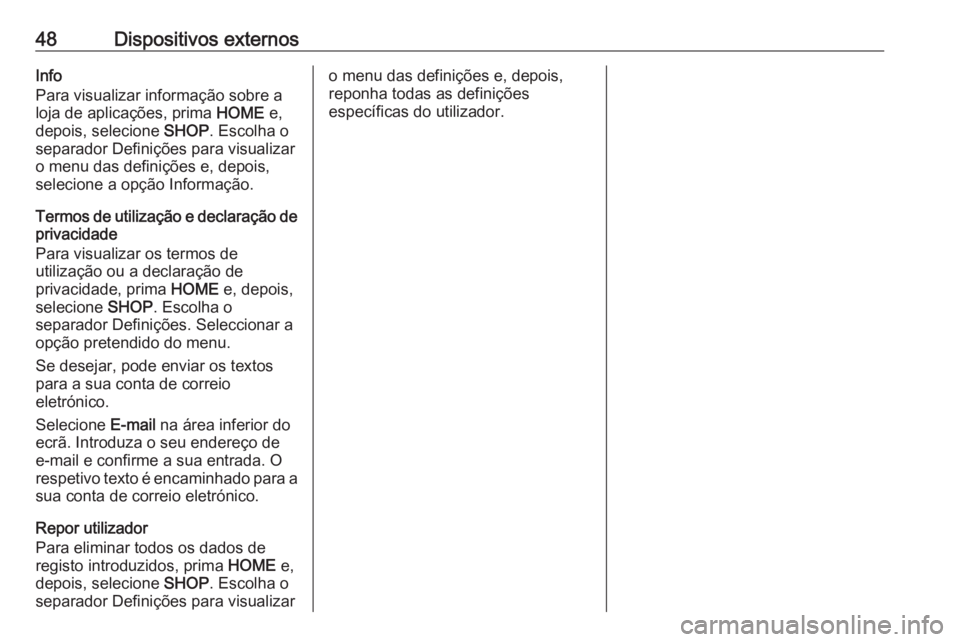
48Dispositivos externosInfo
Para visualizar informação sobre a
loja de aplicações, prima HOME e,
depois, selecione SHOP. Escolha o
separador Definições para visualizar o menu das definições e, depois,
selecione a opção Informação.
Termos de utilização e declaração de
privacidade
Para visualizar os termos de
utilização ou a declaração de
privacidade, prima HOME e, depois,
selecione SHOP. Escolha o
separador Definições. Seleccionar a
opção pretendido do menu.
Se desejar, pode enviar os textos
para a sua conta de correio
eletrónico.
Selecione E-mail na área inferior do
ecrã. Introduza o seu endereço de
e-mail e confirme a sua entrada. O
respetivo texto é encaminhado para a sua conta de correio eletrónico.
Repor utilizador
Para eliminar todos os dados de
registo introduzidos, prima HOME e,
depois, selecione SHOP. Escolha o
separador Definições para visualizaro menu das definições e, depois,
reponha todas as definições
específicas do utilizador.
Page 49 of 181

Navegação49NavegaçãoInformações gerais......................49
Uso .............................................. 50
Introdução do destino ..................57
Guia ............................................. 64Informações gerais
O sistema de navegação indicar-lhe-
-á o caminho mais seguro até ao seu
destino.
A situação actual do trânsito é
tomada em consideração no cálculo
do percurso. Para este efeito, o
Sistema de informação e lazer
recebe os avisos de trânsito na zona
de recepção actual via RDS-TMC.
A sistema de navegação não pode,
contudo, levar em consideração
incidentes de trânsito, alterações de
regras de trânsito com pré-aviso curto e acidentes ou problemas que
acontecem subitamente (p.ex.
trabalhos rodoviários).Atenção
A utilização do sistema de
navegação não liberta o condutor da responsabilidade de se manter uma atitude correcta e vigilante
relativamente ao trânsito da
estrada. As regulamentações de
trânsito em causa, devem ser
sempre cumpridas. Se uma
indicação do itinerário contrariar
as regras de trânsito, estas
últimas têm sempre prioridade.
Funcionamento do sistema de
navegação
A posição e o movimento do veículo
são registados pelo sistema de
navegação através de sensores. A
distância percorrida é determinada
pelo sinal do velocímetro do veículo e
pelos movimentos de viragem nas
curvas através de um sensor
giroscópico. A posição é determinada
pelos satélites GPS (Sistema de
Posicionamento Global).
Ao comparar os sinais dos sensores
com os mapas digitais, é possível
determinar a posição com uma
precisão de aproximadamente
10 metros.
O sistema também funciona com uma fraca recepção GPS. Contudo, a
precisão da determinação da posição é menor.
Após a introdução do endereço de
destino ou ponto de interesse
(próximo posto de abastecimento,
Page 51 of 181

Navegação51
Para mostrar novamente o tabuleiro
de aplicações e a barra de seleção, toque no ecrã.
Guia do percurso activo● É apresentada a vista de mapa.
● O percurso activo é indicado através de uma linha colorida.
● O veículo em andamento é identificado por um círculo.
● A manobra de viragem seguinte é indicada pelo símbolo de uma
seta do lado direito do ecrã.
● É fornecida orientação da faixa de rodagem do lado direito do
ecrã.
● A hora de chegada é indicada acima do símbolo de seta.
● A distância até à próxima manobra de viragem é indicada
abaixo do símbolo de seta.
Manipulação do mapa
Percorrer
Para navegar no mapa, coloque o
dedo em qualquer parte no ecrã e mova-o para cima, para baixo, para a esquerda ou direita, dependendo da
direção em que pretende navegar.
O mapa move-se de forma
correspondente, mostrando a nova
secção.Para voltar à localização actual,
seleccionar RESETAR na barra de
selecção.
Centrar
Toque na localização pretendida no ecrã. O mapa é centrado nessa
localização.
É apresentado um v vermelho na
respectiva localização e a morada
correspondente é mostrada numa
etiqueta.
Para voltar à localização actual,
seleccionar RESETAR na barra de
selecção.
Page 52 of 181

52NavegaçãoAmpliar
Para aproximar uma localização
seleccionada no mapa, seleccionar
AUMENTAR .
Para afastar e visualizar uma área
maior à volta da localização
seleccionada, seleccionar REDUZIR.
Botão PANORÂMICA
Durante o guia de percurso activo,
um botão de ecrã VISÃO GERAL é
apresentado na barra de selecção.
Para visualizar uma visão geral do
percurso actualmente activo no
mapa, seleccionar VISÃO GERAL.
O botão no ecrã muda para
RESETAR .
Para voltar à vista normal, seleccionar RESETAR.
Imagem seleccionada do mapa
Modo de vista
Seleccionar MENU na barra de
selecção e em seguida Vista mapa
para visualizar o submenu
respectivo.Seleccione a vista de mapa
pretendida ( Vista 3D, Vista sentido de
marcha , Sentido para norte ).
Advertência
Em alternativa, pode selecionar
repetidamente x no tabuleiro de
aplicações para alternar
rapidamente entre as diferentes
vistas do mapa ( Vista 3D, Vista
sentido de marcha , Sentido para
norte ).
Informações sobre o áudio
Se a opção Informação áudio - Lig.
estiver definida, são apresentadas informações sobre a estação, o
álbum ou a música em reprodução no
ecrã do mapa.
Seleccionar MENU na barra de
selecção e em seguida Vista mapa
para visualizar o submenu
respectivo.
Defina Informação áudio - Lig. ou
Informação áudio - Deslig. .
Modo Visor
Seleccionar MENU na barra de
selecção e em seguida Vista mapa
para visualizar o submenu
respectivo.Seleccione Modo dia / noite .
Dependendo das condições de
iluminação externa, active Dia ou
Noite .
Para ajustar o ecrã automaticamente,
activar Auto.
Visualização de edifícios Seleccionar MENU na barra de
selecção e em seguida Vista mapa
para visualizar o submenu
respectivo.
Os edifícios podem ser visualizados
em 3D ou vista normal.
Defina Edifícios 3D - Lig. ou Edifícios
3D - Deslig. .
Função de zoom automático
Seleccionar MENU na barra de
selecção e em seguida Vista mapa
para visualizar o submenu
respectivo.
O sistema pode aproximar no mapa
em caso de manobras especiais.
Defina Autozoom - Lig. ou Autozoom
- Deslig. .
Page 53 of 181

Navegação53Ícones de PIs
Seleccionar MENU na barra de
selecção e em seguida Exibir ícones
"Pontos de interesse" para visualizar
o submenu respectivo.
Se a opção Ícones POIs estiver
activada, os pontos de interesse
próximos da localização actual ou ao
longo do percurso são apresentados
no mapa.
Defina Ícones POI - Lig. ou Ícones
POI - Deslig. .
Se a opção Ícones POIs estiver
definida Ligado, ative as categorias
de PI a apresentar.
Seleccione Apagar todos para anular
a selecção de todas as categorias.
Informação sobre a localização
actual
Seleccionar MENU na barra de
selecção para visualizar o menu de navegação.
Seleccionar Posição actual para
visualizar o respectivo submenu,
indicando detalhes sobre a morada
mais próxima, as coordenadas e os
pontos de interesse ( 3 57) à volta
da localização actual.Endereço mais próximo
A partir deste submenu, pode ser
guardado no sistema o endereço
mais próximo.
Seleccionar Morada m. próx.: para
visualizar a vista de detalhes do
destino.
Para obter uma descrição detalhada
sobre como guardar uma morada
● como num contacto 3 24
● como um favorito 3 20
Pontos de interesse
A partir deste submenu, pode iniciar
o guia de percurso até um dos pontos
de interesse mais próximos.
Page 54 of 181

54NavegaçãoSeleccionar o ponto de interesse
pretendido. É apresentada a vista de detalhes do destino.
Seleccione Iniciar.
Para obter uma descrição detalhada
sobre como introduzir um destino
3 57.
Gestão de dados de navegação Seleccionar MENU na barra de
selecção, seguido de Dados
pessoais .
É apresentada uma lista com
diferentes localizações de
armazenamento de dados da
aplicação de navegação.
Lista de contactos
Seleccionar Contactos para
apresentar o respectivo submenu.
Para eliminar todas as entradas na
lista de contactos, seleccionar
Apagar todas as entradas . Confirme
a mensagem apresentada para
eliminar a lista de contactos
completa.Para visualizar o modo de edição dos
contactos, selecione Editar lista de
contactos .
Para obter uma descrição detalhada
sobre a edição da lista de contactos
3 24.
Lista dos últimos destinos
Seleccionar Últimos destinos para
apresentar o respectivo submenu.
Para eliminar todas as entradas na
lista de destinos recentes,
seleccionar Apagar todos os
destinos . Confirme a mensagem
apresentada para eliminar a lista dos
últimos destinos completa.
Para eliminar destinos individuais,
selecione Apagar destinos
individuais . É apresentada a lista dos
últimos destinos. Selecione ─ ao lado
do respetivo destino. Confirme a
mensagem apresentada para
eliminar o destino.
PIs descarregados
Seleccionar Os meus POIs para
apresentar o respectivo submenu.Os PIs que foram anteriormente
descarregados para o sistema
podem ser eliminados. Os restantes
PIs permanecem no sistema.
Para eliminar todas as entradas na
lista de contactos, seleccionar
Apagar todos "Os meus POIs" .
Confirme a mensagem apresentada
para eliminar a lista de PI completa.
Para eliminar apenas categorias
individuais, selecione Apagar
categorias individuais para visualizar
uma lista de categorias de PI.
Selecione ─ ao lado da respetiva
categoria. Confirme a mensagem
apresentada para eliminar a
categoria.
Transferir dados do destino para um
dispositivo USB
Para uso posterior, por exemplo,
noutros veículos, a lista de contactos
do veículo e os PI anteriormente
descarregados (consulte "Criar e
descarregar PI definidos pelo
utilizador" mais abaixo) podem ser
guardados num dispositivo USB:
Seleccione Descarregar lugares
guardados .